小编演示win10系统旗舰版双击文件夹弹出搜索界面的教程
发布日期:2019-05-29 作者:win10家庭版 来源:http://www.win10zhuti.com
今天小编分享一下win10系统旗舰版双击文件夹弹出搜索界面问题的处理方法,在操作win10电脑的过程中常常不知道怎么去解决win10系统旗舰版双击文件夹弹出搜索界面的问题,有什么好的方法去处理win10系统旗舰版双击文件夹弹出搜索界面呢?今天本站小编教您怎么处理此问题,其实只需要1、打开注册表编辑器(在运行中输入 regedit 确定即可); 2、打开注册表后,我们定位到 HKEY_CLAssEs_RooT\directory\shell子键;就可以完美解决了。下面就由小编给你们具体详解win10系统旗舰版双击文件夹弹出搜索界面的图文步骤:
解决步骤:
1、打开注册表编辑器(在运行中输入 regedit 确定即可);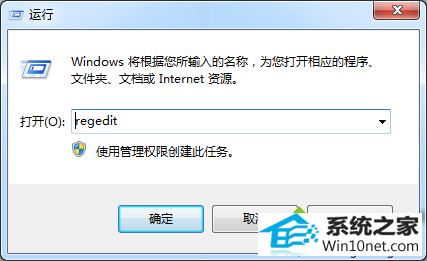
2、打开注册表后,我们定位到 HKEY_CLAssEs_RooT\directory\shell子键;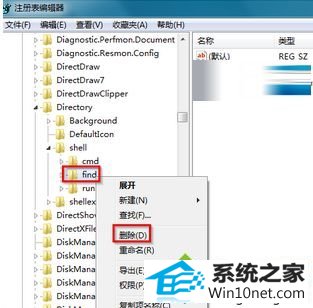
3、将shell项下的“find” 文件夹删除,然后退出注册表就可以了。 win10旗舰版系统双击文件夹弹出搜索界面的图文步骤,通过设置注册表就可以轻松解决问题了,希望对大家有实际性的帮助。
解决步骤:
1、打开注册表编辑器(在运行中输入 regedit 确定即可);
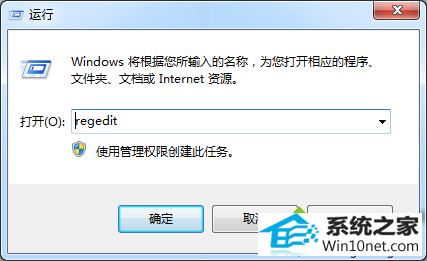
2、打开注册表后,我们定位到 HKEY_CLAssEs_RooT\directory\shell子键;
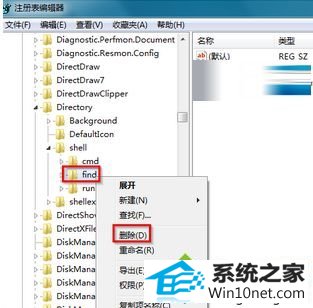
3、将shell项下的“find” 文件夹删除,然后退出注册表就可以了。 win10旗舰版系统双击文件夹弹出搜索界面的图文步骤,通过设置注册表就可以轻松解决问题了,希望对大家有实际性的帮助。
栏目专题推荐
系统下载推荐
系统教程推荐
- 1win10系统磁盘分区图标显示不正常的恢复办法
- 2电脑公司WinXP 纯净中秋国庆版 2020.10
- 3win10系统笔记本鼠标灯没亮无法正常使用的操作步骤
- 4老司机研习win10系统打开文档提示“word遇到问题需要关闭”的方法
- 5win7系统连接网络时提示无法连接到此网络错误的设置步骤
- 6win7电脑运行饥荒游戏提示error during initialization处理办法
- 7帮您操作win10系统不能使用语音聊天的技巧
- 8技术员研习win10系统访问不了ftp的步骤
- 9小编操作win10系统安装程序弹出mom.exe - net framework初始化错误的
- 10win10系统插入耳机时总是弹出音频对话框的设置步骤